¿Qué es SSL y cómo instalarlo en WordPress? (Tutorial fácil)
Publicado: 2024-07-18¿Necesita SSL para su sitio web o puede prescindir de él?
Es absolutamente necesario que SSL esté instalado en su sitio si desea ejecutar un sitio web en estos días. Es tan importante que Google espera que sea el estado predeterminado de un sitio web.
Si no tiene un certificado SSL válido, Google y otros motores de búsqueda ni siquiera mostrarán su sitio en los resultados de búsqueda. Por lo tanto, es poco probable que alguien encuentre su sitio de forma orgánica.
SSL se ha vuelto obligatorio porque garantiza que todos los datos enviados hacia y desde su sitio estén encriptados, asegurándose de que los piratas informáticos no puedan robarlos.
Si observa la barra de direcciones en la parte superior de esta página en nuestro sitio web WP101, tenemos un certificado SSL válido y puede verlo haciendo clic en el ícono de candado en la barra de direcciones. Verás que "La conexión es segura" junto con un ícono de candado.
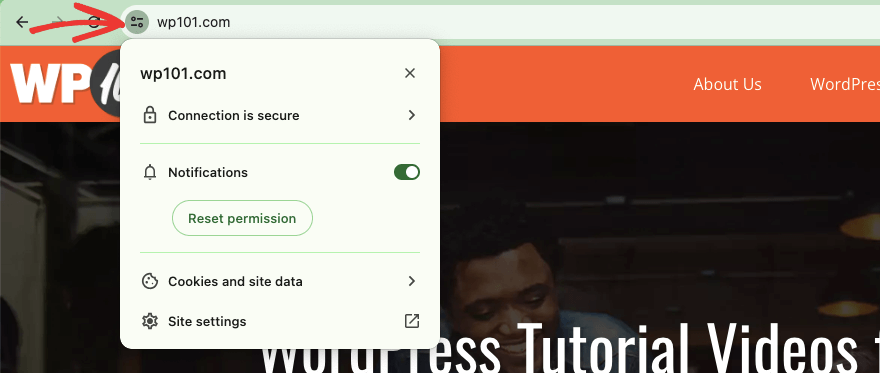
Nos aseguramos de que los certificados SSL estén habilitados en todos nuestros sitios web, marcas asociadas y proyectos de clientes. Siempre están configurados para renovarse automáticamente y explicaré por qué más adelante en esta guía.
Primero, explicaré qué es SSL en términos simples y le mostraré paso a paso cómo instalarlo en su sitio web de WordPress.
Al final, su sitio no sólo será más seguro sino que también parecerá más confiable para sus visitantes. ¡Vamos a sumergirnos!
¿Qué es SSL?
SSL significa Capa de sockets seguros. Es una tecnología que mantiene segura su conexión a Internet y protege cualquier información confidencial enviada entre dos sistemas.
Cuando un visitante llega a su sitio, puede compartir nombres de usuario, contraseñas, números de tarjetas de crédito, etc. Su sitio web también puede enviar información confidencial a su navegador.
Si se envía en texto plano, un pirata informático puede interceptar estos datos, leerlos y probablemente hacer un mal uso de ellos.
Si tiene SSL habilitado en su sitio, codificará (o cifrará) esta información enviada entre el navegador del usuario y su sitio web. También verificará que su sitio web sea realmente quien dice ser.
En esencia, SSL crea un “túnel” privado y seguro para que los datos viajen a través de Internet, protegiéndolos de posibles espías o piratas informáticos.
Cuando instala un certificado SSL en su sitio, su sitio web utilizará https:// y no http://, así:
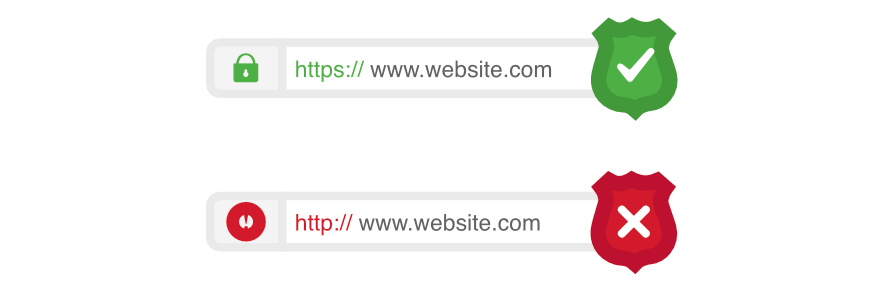
Los motores de búsqueda como Google no sólo prefieren SSL, sino que esperan que esté habilitado de forma predeterminada. Por lo tanto, tener SSL puede ayudar a mejorar la visibilidad de su sitio.
Cómo funciona SSL
SSL funciona creando un vínculo seguro entre un servidor web (su sitio web) y un navegador web (como Chrome o Firefox). A continuación se muestra una forma sencilla de entender cómo funciona:
- Apretón de manos: cuando alguien visita su sitio web, su navegador solicita al servidor que se identifique.
- Certificación: el servidor devuelve una copia de su certificado SSL (que es como una tarjeta de identificación en línea).
- Verificación: el navegador verifica el certificado para asegurarse de que sea válido y confíe en el sitio.
- Cifrado: una vez verificado, se establece una conexión segura y todos los datos enviados entre el navegador y el servidor se cifran.
Esto significa que la información se convierte en un código que sólo el navegador y el servidor pueden leer y comprender.
Una de las formas más sencillas de obtener SSL para su sitio web de WordPress es a través de servidores web que ofrecen certificados SSL gratuitos. Así que primero echemos un vistazo a algunas de las mejores opciones disponibles.
Servidores web que proporcionan SSL gratuito
Muchos proveedores de alojamiento populares incluyen SSL como parte de sus paquetes de alojamiento, lo que hace que proteger su sitio sea sencillo y rentable.
El proceso está optimizado e integrado en la plataforma de alojamiento, lo que hace que habilitar SSL sea rápido y sencillo.
Al optar por un proveedor de alojamiento web que incluya SSL gratuito, puede asegurarse de que su sitio web de WordPress sea seguro sin pasar por procesos de configuración complicados ni incurrir en costos adicionales. Esto lo convierte en una excelente opción, especialmente para principiantes y pequeñas empresas que buscan mejorar la seguridad de su sitio web.
A continuación se muestran algunos servidores web conocidos que ofrecen SSL gratuito:
1. anfitrión azul
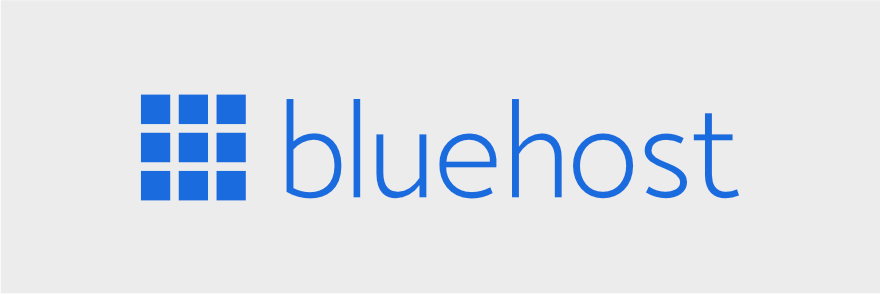
Bluehost es una opción popular entre los usuarios de WordPress por su facilidad de uso y servicio confiable. Ofrecen certificados SSL gratuitos con todos sus planes de hosting, que se pueden activar con sólo unos pocos clics.
Puede habilitar el certificado SSL gratuito en la pestaña Seguridad dentro de su administrador de cuentas de Bluehost.
¡Eso es todo! Bluehost se encargará del resto y su sitio estará protegido con SSL.
Los planes de Bluehost comienzan en $2,75 por mes, pero hemos trabajado estrechamente con Bluehost durante años. Hemos asegurado una gran oferta solo para nuestros usuarios para que pueda comenzar con un sitio web por solo $1,99 por mes. Esto viene con un registro de dominio gratuito durante 1 año, SSL gratuito, CDN gratuito, herramientas de creación de sitios de IA y mucho más.
Obtenga esta oferta exclusiva de Bluehost aquí »
2. Hostinger
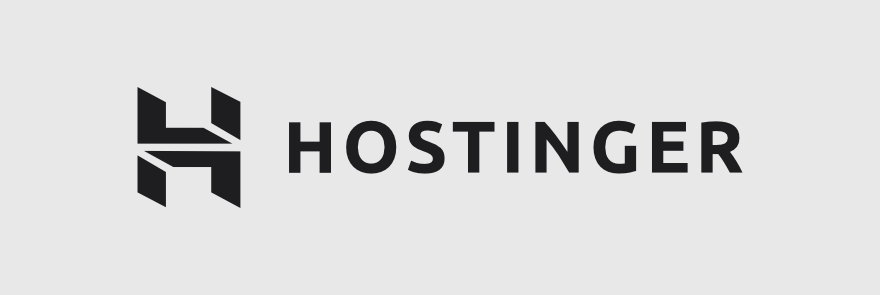
Hostinger es otro proveedor de alojamiento web popular que proporciona certificados SSL gratuitos con sus planes de alojamiento. Puede habilitar el certificado en la sección Sitio web »SSL en su cuenta de alojamiento web.
Una vez que instales SSL en tu dominio, Hostinger se encargará de la parte técnica y lo protegerá en solo unos minutos.
Hostinger comienza en $2,99 por mes e incluye un puñado de funciones gratuitas que incluyen un dominio, SSL ilimitado, correo electrónico, CDN, copias de seguridad diarias y más.
3. Tierra del sitio
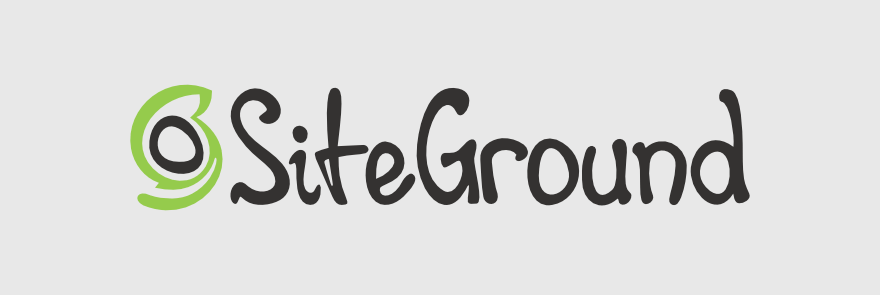
SiteGround es conocido por su excelente rendimiento y atención al cliente. También ofrecen certificados SSL gratuitos a través de Let's Encrypt.
Cuando crea un sitio con SiteGround, intentarán emitir automáticamente un certificado SSL Let's Encrypt gratuito.
El proceso de instalación puede tardar hasta 72 horas después de que el dominio de su sitio haya sido registrado y/o apuntado correctamente a los servidores de nombres de SiteGround.
Puede comprobar si el SSL se ha emitido correctamente en Site Tools »Seguridad» SSL Manager.
En caso de que no se instale automáticamente, puede instalar un nuevo Let's Encrypt SSL desde Site Tools. Debes ir a Seguridad »Administrador SSL» Instalar nuevo SSL. Seleccione el dominio, elija Let's Encrypt y haga clic en el botón Obtener .
SiteGround también comienza en $2.99 por mes e incluye dominio gratuito, instalación de WP, actualizaciones automáticas, SSL, copias de seguridad diarias, CDN, bandejas de entrada de correo electrónico, seguridad mejorada y más.
Otros proveedores de alojamiento web que ofrecen SSL gratuito incluyen
- Ve papi
- Llamarada de nube
- Alojamiento A2
- Anfitrión de sueños
- HostGator
- Alojamiento en movimiento
- GreenGeeks
- iPágina
- Motor WP
- AnfitriónPapa
Ahora bien, si desea obtener un certificado SSL por su cuenta, existen varias formas de hacerlo. Puede optar por obtener un certificado SSL gratuito. Son excelentes para sitios web generales, sitios de pequeñas empresas, blogs, etc.
Si ejecuta un sitio comercial grande, un sitio de comercio electrónico o cualquier cosa de alto perfil, es posible que desee considerar un certificado SSL premium.
Veamos primero cómo puede obtener un certificado SSL gratuito.
Cómo instalar un certificado SSL gratuito en su sitio web de WordPress
Paso 1: Instale y active el complemento SSL Really Simple
Inicie sesión en su panel de WordPress y navegue hasta Complementos »Agregar nuevo . En la barra de búsqueda, escriba "SSL".
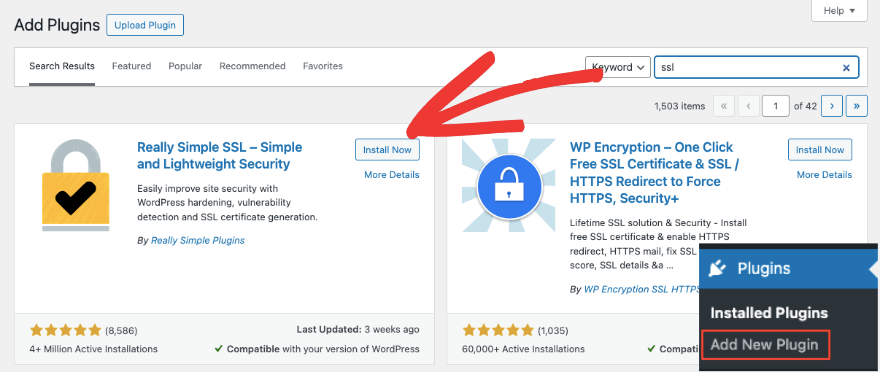
Luego haga clic en "Instalar ahora" junto al complemento SSL Really Simple de Really Simple Plugins. Una vez instalado, haga clic en "Activar".
Un complemento alternativo que puedes utilizar es WP Encryption. También sigue un proceso similar.
Paso 2: configurar el complemento SSL realmente simple
Después de activar el complemento, puede encontrarlo en la página Configuración »SSL y seguridad .
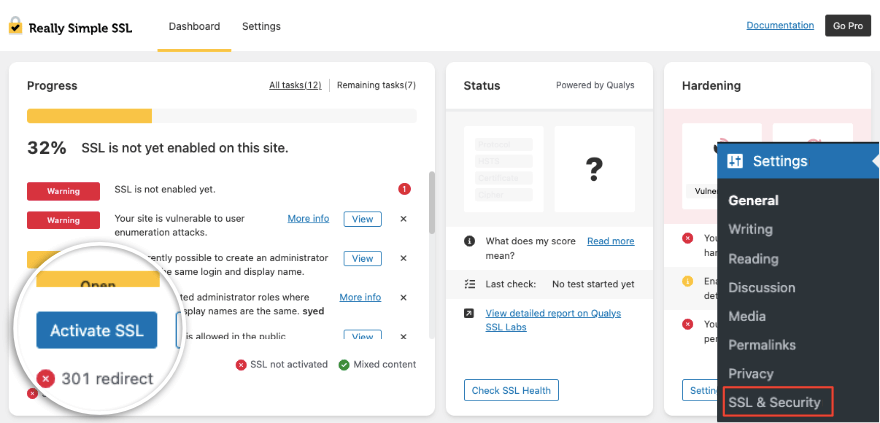
Aquí, haga clic en Activar SSL. Esto abrirá una ventana emergente con un asistente de configuración. Si el complemento detecta un SSL disponible en su proveedor de alojamiento web, puede elegir su proveedor de alojamiento web y activará el SSL por usted.
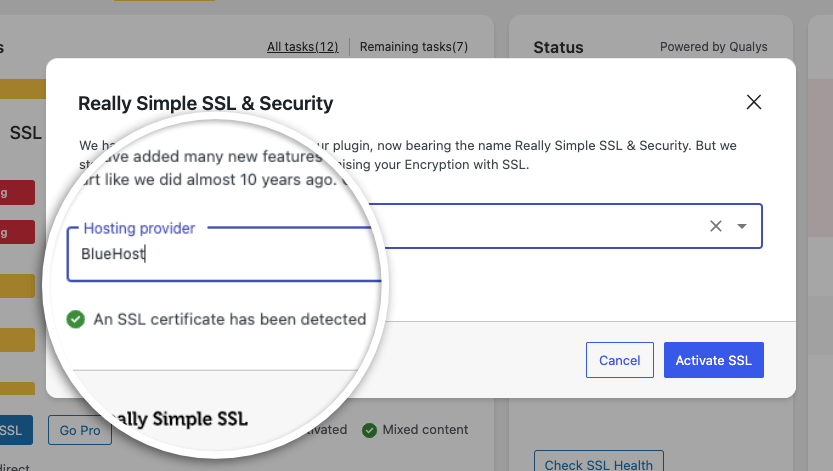
Si no tienes un certificado SSL, no te preocupes. El complemento le permite simplemente hacer clic en un botón para instalar uno gratuito de Let's Encrypt. Luego verá esta ventana emergente en el asistente que le permite habilitar las funciones de seguridad necesarias. Haga clic en Habilitar para ir al siguiente paso.
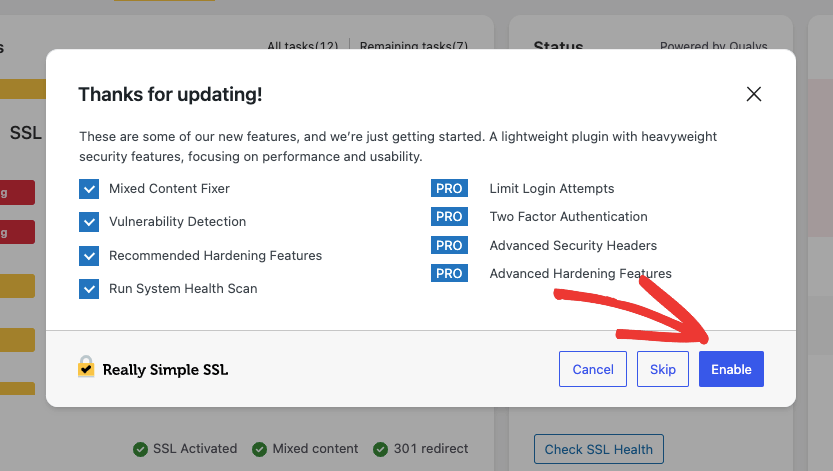
El asistente continuará guiándole a través de algunos pasos opcionales que puede optar por habilitar u omitir. Una vez que termine el asistente, verá el panel SSL Really Simple así:
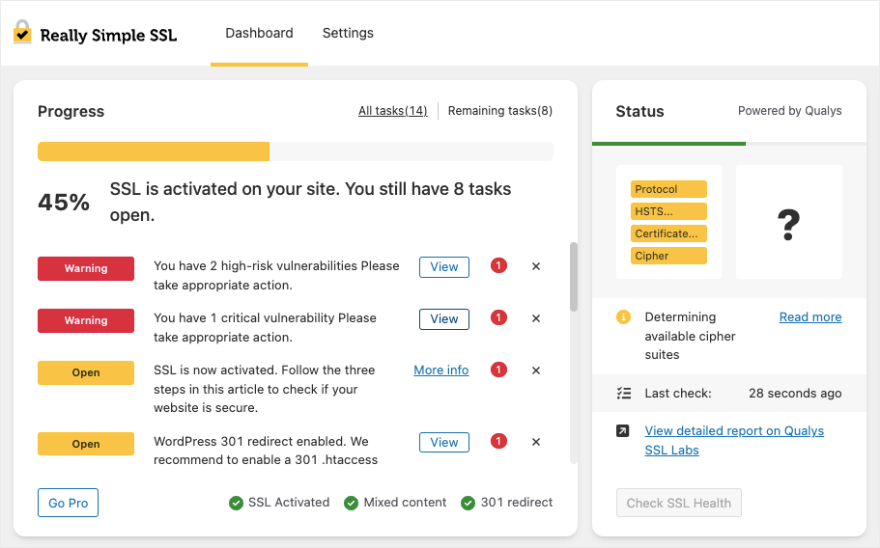
El complemento manejará automáticamente la mayoría de los cambios necesarios para configurar su sitio para usar HTTPS:
- Actualizará la URL de configuración de WordPress para usar HTTPS.
- Configurará una redirección de HTTP a HTTPS.
- Resolverá cualquier problema de contenido mixto, asegurando que todos los recursos se carguen a través de HTTPS.
Puede ver las advertencias y los riesgos que marca el complemento y seguir las instrucciones para solucionar los problemas.
Paso 3: actualice las URL de su sitio
Si bien el complemento SSL Really Simple maneja gran parte del trabajo pesado, es una buena idea asegurarse de que todos sus enlaces y recursos internos utilicen HTTPS.
Puede utilizar otro complemento útil para esto llamado complemento Better Search Reemplazar .
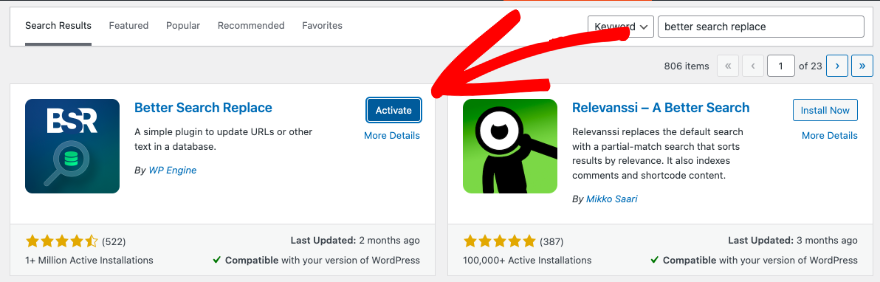

Primero, te recomiendo que primero hagas una copia de seguridad de tu base de datos. Aprenda cómo hacerlo aquí: Cómo hacer una copia de seguridad de su sitio de WordPress (¡de la manera correcta!)
Nuevamente, en su administrador de WordPress, navegue hasta Complementos »Agregar nuevo. Busque “Better Search Reemplazo” e instálelo y actívelo.
Ahora navegue hasta Herramientas »Mejor búsqueda y reemplazo en su menú de WordPress.
- En el campo "Buscar", ingrese http://sudominio.com.
- En el campo "Reemplazar con", ingrese https://sudominio.com.
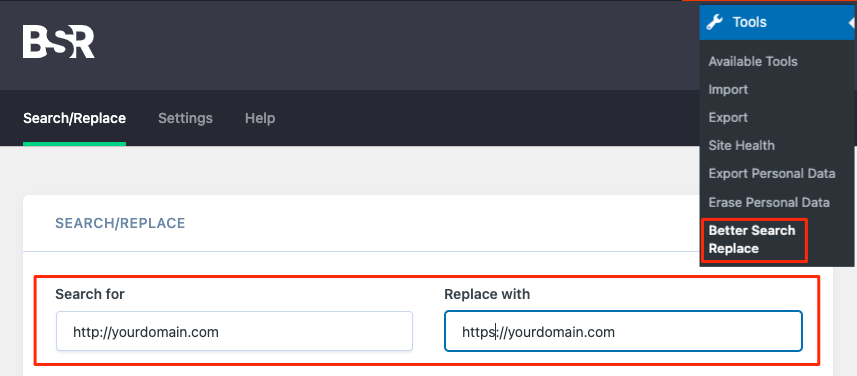
Seleccione todas las tablas y ejecute la búsqueda y reemplace.
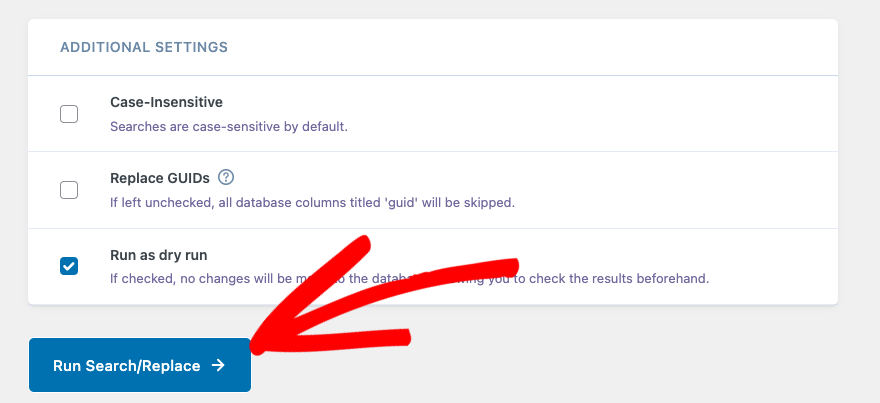
Ahora estás listo para el paso final para comprobar si todo funciona correctamente.
Paso 4: pruebe su sitio
Una vez configurado el complemento SSL Really Simple, es importante probar su sitio de WordPress para asegurarse de que todo funcione correctamente:
Visite su sitio web en un navegador: haga doble clic en el nombre de su sitio web en la barra de direcciones y debería ver https:// al frente del nombre de dominio. También debería poder verificar su estado SSL haciendo clic en este icono en la barra de direcciones:
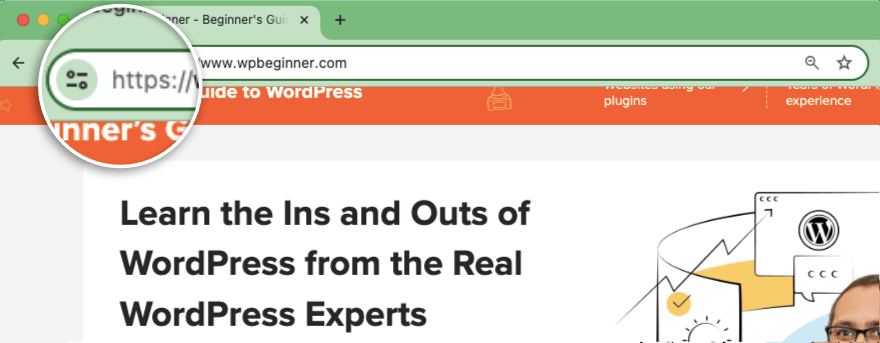
Este icono solía ser el clásico candado del que Google se ha alejado recientemente.
Verifique si hay contenido mixto: siga los pasos del complemento SSL Really Simple para solucionar cualquier problema de contenido mixto si lo encuentra.
Inspeccione su sitio: navegue manualmente por sus páginas y publicaciones para asegurarse de que las imágenes, scripts y otros recursos se carguen correctamente a través de HTTPS.
¡Eso es todo! Ahora sabes cómo instalar un certificado SSL en tu sitio de forma gratuita.
El uso de un complemento como Really Simple SSL facilita la instalación y configuración de un certificado SSL gratuito en su sitio de WordPress.
Si está buscando una solución premium, la cubriré en detalle a continuación.
Cómo obtener un certificado SSL pago
Hay muchos proveedores de SSL que ofrecen SSL premium. Sugiero elegir una autoridad certificadora (CA) acreditada como SSL.com, DigiCert, Comodo, GlobalSign o Sectigo. Se confía en estas empresas para emitir certificados SSL.
Luego debes determinar qué tipo de certificado SSL necesitas:
- Dominio Validado (DV): Nivel básico, más rápido de obtener
- Organización validada (OV): nivel moderado, verifica cierta información organizacional
- Validación extendida (EV): nivel más alto, requiere una investigación exhaustiva de su organización
Cada proveedor de SSL puede tener diferentes pasos para comprarles un certificado, pero suele ser un proceso sencillo.
Entonces recibirás tu certificado SSL. Debe instalarlo en su servidor web siguiendo las instrucciones de la CA.
Detallaré el proceso general a continuación. Vaya a su cPanel de alojamiento y en la sección Seguridad, haga clic en SSL/TLS.
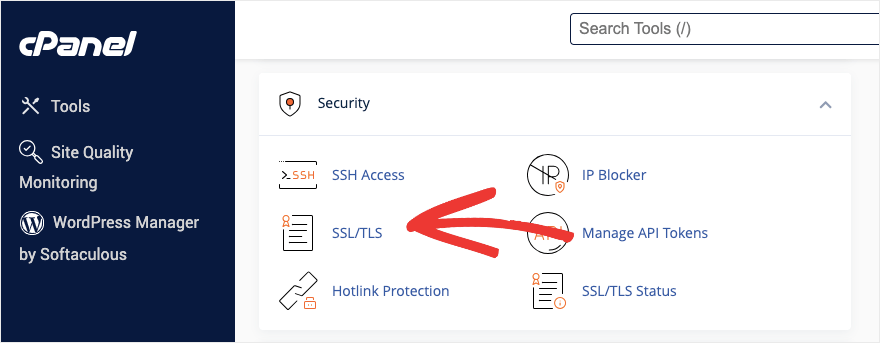
Esto abrirá la página SSL/TLS donde puede administrar su SSL, incluidas las claves privadas y las solicitudes de firma de certificados (CRT).
En el lado derecho, haga clic en Generar, ver, cargar o eliminar certificados SSL.
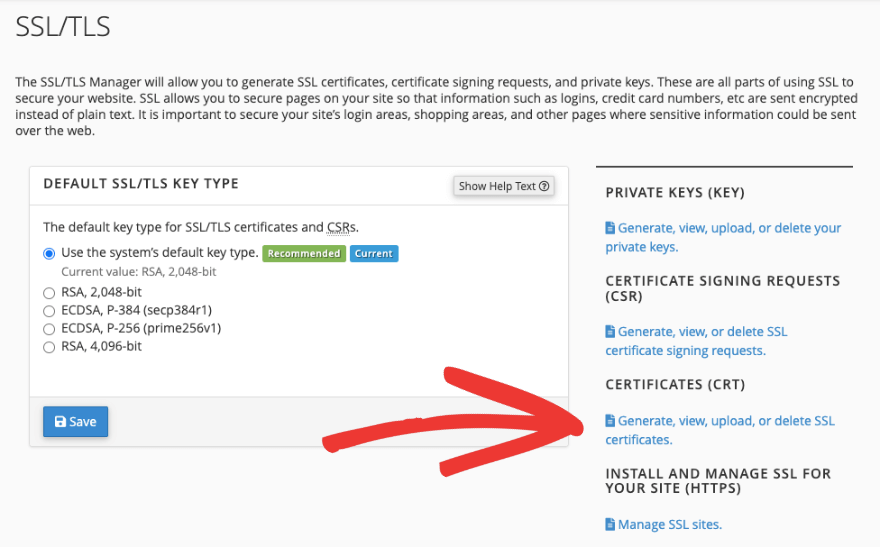
En la página siguiente, puede pegar su certificado o usar el botón "elegir archivo" para seleccionar el archivo de su computadora. Luego haga clic en el botón 'Cargar certificado' para agregarlo a su sitio.
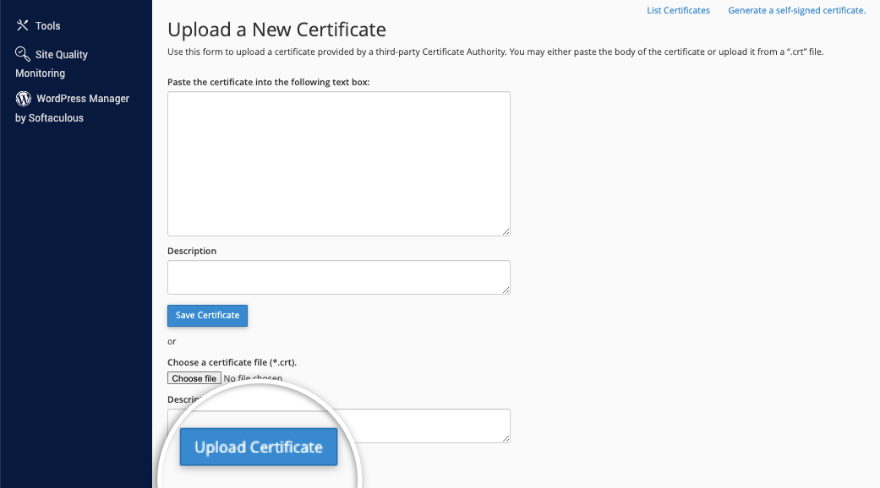
¡Eso es todo! Ahora es importante mantener su certificado SSL habilitado en todo momento y a continuación le diré por qué.
¿Qué pasa si mi certificado SSL caduca?
Si su certificado SSL caduca, los visitantes de su sitio recibirán advertencias de sus navegadores indicando que el sitio no es seguro. Estas advertencias pueden ser alarmantes y ahuyentar a los visitantes.
Google y otros motores de búsqueda impedirán que los usuarios visiten su sitio web porque no es seguro para ellos.
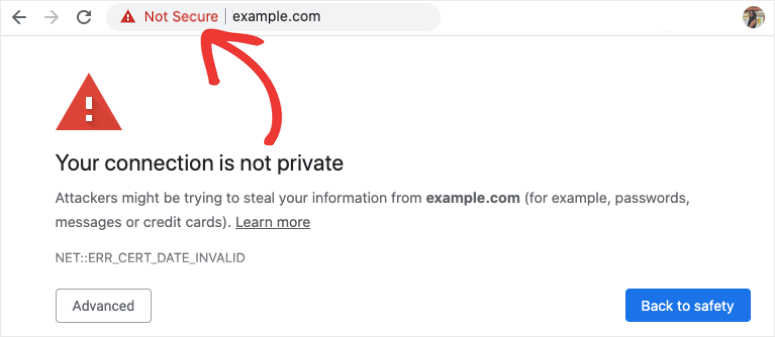
Podría perder tráfico, clasificaciones y ventas. Además, una vez que renueve su certificado, aún pueden pasar horas hasta que se refleje el cambio.
Si compró su certificado SSL a su proveedor de alojamiento web, le recomiendo configurarlo para que se renueve automáticamente. Si se trata de un certificado gratuito que se ofrece con su plan de alojamiento, es probable que su proveedor de alojamiento web lo renueve automáticamente. Asegúrese de consultar con atención al cliente si es así.
Los certificados SSL gratuitos de Let's Encrypt caducan cada 90 días. Si está utilizando el complemento SSL Really Simple, deberá renovarlo manualmente cada vez. Le notificarán si surge algún problema.
Ahora puede asegurarse de que su sitio sea siempre seguro, cumpla con los estándares web modernos y sus visitantes confíen en él.
Espero que esta guía te haya resultado útil. A continuación, responderé las preguntas importantes que nos hacen en el WP101.
Preguntas frecuentes sobre SSL en WordPress
1. ¿Qué es SSL y por qué es importante?
SSL significa Capa de sockets seguros. Es una tecnología que cifra los datos transmitidos entre un servidor web y un navegador, garantizando que la información confidencial, como las credenciales de inicio de sesión, los datos personales y la información de pago, permanezca a salvo de los piratas informáticos.
SSL también es importante porque mejora la confianza y la credibilidad de los visitantes, mejora la clasificación SEO de su sitio y garantiza el cumplimiento de muchas normas de protección de datos.
2. ¿Cómo sé si mi sitio web tiene certificado SSL?
Puede saber si su sitio web tiene un certificado SSL buscando un icono de candado en la barra de direcciones del navegador junto a la URL de su sitio web. Es posible que esto haya cambiado recientemente a medida que Google se alejó del candado. Además, la URL debe comenzar con https:// en lugar de http://.
3. ¿Necesito pagar por un certificado SSL?
No necesariamente. Muchos proveedores de alojamiento web ofrecen certificados SSL gratuitos a través de servicios como Let's Encrypt. Además, complementos como Really Simple SSL pueden ayudarlo a instalar y configurar estos certificados gratuitos. Sin embargo, si su sitio web maneja información muy confidencial o requiere una validación extendida, puede considerar comprar un certificado SSL premium.
4. ¿Puedo usar un complemento para instalar SSL en mi sitio de WordPress?
Sí, puede utilizar complementos como Really Simple SSL para instalar y configurar SSL en su sitio de WordPress. Estos complementos simplifican el proceso al actualizar automáticamente la configuración y las URL de su sitio para usar HTTPS.
5. ¿Cómo soluciono problemas de contenido mixto después de instalar SSL?
Se producen problemas de contenido mixto cuando algunos elementos de su sitio todavía se cargan a través de HTTP después de habilitar SSL. Los complementos como Really Simple SSL manejan la mayoría de los problemas de contenido mixto automáticamente. Para mayor seguridad, puede utilizar el complemento Better Search Reemplazo para actualizar todas las URL HTTP a HTTPS en la base de datos de su sitio web.
6. ¿Cuáles son los problemas comunes al instalar SSL y cómo puedo solucionarlos?
- Advertencias de contenido mixto: asegúrese de que todos los elementos de su sitio se carguen a través de HTTPS. Utilice complementos como Really Simple SSL y Better Search Reemplazo para actualizar sus URL.
- SSL no confiable: verifique que su certificado SSL esté instalado correctamente y que todos los certificados intermedios estén incluidos.
- Bucles de redireccionamiento: asegúrese de que no haya redireccionamientos conflictivos en su archivo .htaccess o desde otros complementos.
7. ¿La instalación de SSL afectará el rendimiento de mi sitio web?
El cifrado SSL puede introducir un ligero retraso debido al proceso de reconocimiento, pero suele ser insignificante e imperceptible para los usuarios. Además, los navegadores y servidores web modernos están optimizados para manejar SSL, lo que garantiza que el rendimiento de su sitio no se vea afectado. Además, los beneficios de seguridad y el impulso de SEO superan cualquier preocupación menor de rendimiento.
8. ¿Necesito actualizar las URL de mi sitio manualmente después de instalar SSL?
Si bien los complementos como Really Simple SSL manejan la mayoría de las actualizaciones de URL automáticamente, es una buena práctica verificar manualmente las URL HTTP restantes o usar el complemento Better Search Reemplazo para garantizar una actualización completa.
9. ¿Con qué frecuencia necesito renovar mi certificado SSL?
Los certificados SSL gratuitos de Let's Encrypt deben renovarse cada 90 días. La mayoría de los proveedores de alojamiento automatizan este proceso de renovación, pero es una buena idea comprobarlo periódicamente para asegurarse de que su certificado SSL esté actualizado.
10. ¿Un certificado SSL mejorará el SEO de mi sitio?
Sí, tener un certificado SSL puede mejorar el SEO de tu sitio. Los motores de búsqueda como Google consideran que SSL es obligatorio para proteger a sus usuarios del robo y el fraude de datos.
A continuación, es posible que también desee leer nuestra presentación sobre los mejores complementos de seguridad de WordPress para proteger su sitio web.
Si configurar su sitio, instalar SSL y mantener todo parece demasiado, es posible que le interese contratar profesionales que lo manejen por usted.
Nuestra marca asociada, WPBeginner, ofrece servicios Pro que he usado en mis propios sitios y estoy muy satisfecho con su servicio y atención al cliente.
Ofrecen servicios de mantenimiento donde se encargarán de una serie de tareas que incluyen:
- Actualizaciones principales de complementos, temas y WordPress
- Copias de seguridad rutinarias en la nube
- Monitoreo del tiempo de actividad
- Monitoreo de seguridad
- CDN (red de entrega de contenido)
- SSL
…y mucho más. También le brindarán un informe periódico de mantenimiento del sitio para mantenerlo actualizado sobre lo que sucede con su sitio.
Comience con los servicios WPBeginner Pro
Si tiene más preguntas sobre SSL o cualquier otra cosa en esta guía, ¡no dude en dejar un comentario a continuación!
